Heim >System-Tutorial >Windows-Serie >Wie öffne ich das Win11 DirectX-Reparaturtool? Analyse, wie man das Win11 DirectX-Reparaturtool öffnet
Wie öffne ich das Win11 DirectX-Reparaturtool? Analyse, wie man das Win11 DirectX-Reparaturtool öffnet
- WBOYWBOYWBOYWBOYWBOYWBOYWBOYWBOYWBOYWBOYWBOYWBOYWBnach vorne
- 2024-02-14 18:21:241145Durchsuche
Der
php-Editor Yuzai zeigt Ihnen, wie Sie das Win11 DirectX-Reparaturtool öffnen. Bei der Verwendung des Win11-Systems kann es manchmal zu DirectX-bezogenen Problemen kommen, und die Verwendung von DirectX-Reparaturtools kann diese Probleme schnell lösen. Wie öffnet man also das DirectX-Reparaturtool in Win11? Im Folgenden werden wir sie einzeln analysieren. Mit einfachen Schritten können Sie das Win11 DirectX-Reparaturtool problemlos öffnen, um DirectX-bezogene Fehler im System zu beheben. Werfen wir als Nächstes einen Blick auf die spezifischen Betriebsmethoden!
Analyse zum Öffnen des Win11 DirectX-Reparaturtools
1 Die Installation des DirectX-Diagnosetools in Win11 ist nicht schwierig. Klicken Sie zunächst auf das Startmenü, um die Einstellungen zu öffnen.
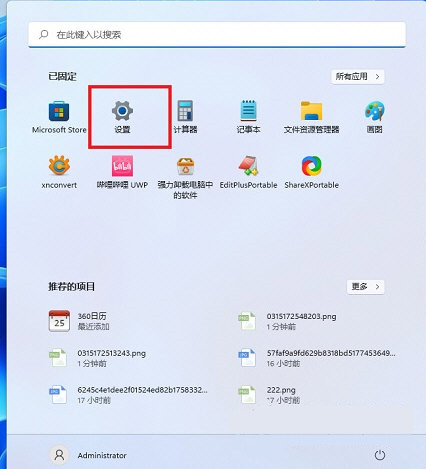
2. Suchen Sie im Einstellungsfeld die App und aktivieren Sie die optionalen Funktionen.
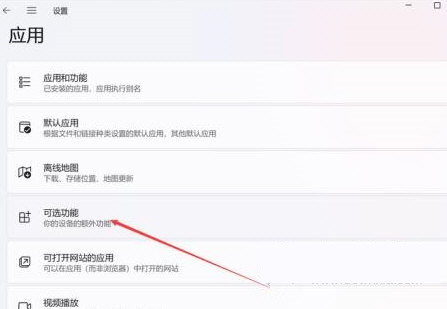
3. Wählen Sie auf der Seite „Optionale Funktionen“ das Hinzufügen optionaler Funktionen.
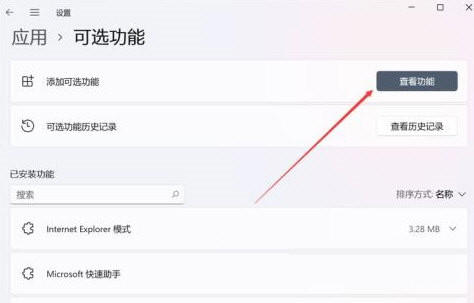
4. Suchen Sie dann das Grafiktool. Nach der Installation können Sie das DirectX-Diagnosetool in Win11 öffnen.
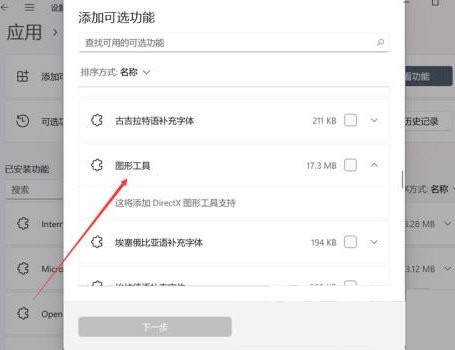
5. Es ist sehr einfach, das DirectX-Diagnosetool von Win11 zu öffnen. Sie können [dxdiag] direkt eingeben, um den Befehl über das Startmenü oder das Suchtool auszuführen.
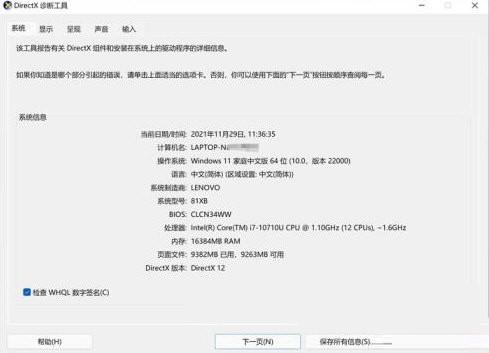
Das obige ist der detaillierte Inhalt vonWie öffne ich das Win11 DirectX-Reparaturtool? Analyse, wie man das Win11 DirectX-Reparaturtool öffnet. Für weitere Informationen folgen Sie bitte anderen verwandten Artikeln auf der PHP chinesischen Website!

